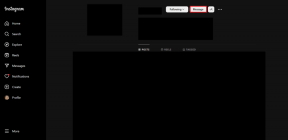6 spôsobov, ako vytvoriť veľmi rýchle karty Trello
Rôzne / / December 02, 2021
Trello je jedným z najlepších bezplatných systémov riadenia projektov. A škáluje sa celkom dobre. Môžete ho použiť na organizáciu osobného života, svadobnú hostinu, vedenie celého tímu (ako my tu v Guiding Tech) a viac. Ale ak používate Trello veľa, viete, že dostať informácie do Trello môže byť fuška. Trello nemá počítačovú aplikáciu, takže ju väčšina z nás používa iba v prehliadači Chrome.

Ale aplikácie Trello pre iOS a Android sú celkom dobré. Dnes budeme hovoriť o najrýchlejších spôsoboch, ako vytvoriť kartu Trello, keď zrazu máš nový nápad alebo keď potrebujete odoslať webovú stránku, ktorú si práve prehliadate, ako kartu v Trello. Čítajte ďalej a dozviete sa viac.
1. Nastavenie e-mailových nastavení pre všetky dôležité nástenky
Každá doska Trello má jedinečnú e-mailovú adresu. Je to zložitý reťazec textu, ale mali by ste si všimnúť e-mailové adresy pre všetky dôležité alebo najpoužívanejšie nástenky Trello. Sú užitočné na iné veci, než len na manuálne posielanie kariet e-mailom na nástenky. Budú oporou pre
automatizačné nástroje ako IFTTT a ďalšie, ktorým sa budeme venovať nižšie.Prejdite na príslušnú tabuľu a kliknite na ikonu Ponuka tlačidlo v pravom hornom rohu a vyberte Nastavenia email-to-board. Vo vyskakovacom okne uvidíte e-mailovú adresu a predvolený stĺpec, kam by mala ísť nová karta, a miesto. Toto nastavenie bude závisieť od vás a dosky, ale tu dávajte pozor.

Po nastavení e-mailovej adresy si ju pridajte do svojho adresára s podrobnosťami o konkrétnej nástenke. Teraz, keď dostanete e-mail, ktorý chcete zmeniť na úlohu, jednoducho ho prepošlite na e-mailovú adresu Trello a máte hotovo.
2. Odoslanie webovej stránky priamo na nástenku Trello
Trello má praktický bookmarklet ktoré môžete použiť v akomkoľvek prehliadači, v ktorom ste už prihlásení do Trello. Stačí navštíviť tento odkaz a pretiahnuť Odoslať do Trello odkaz na váš panel so záložkami.

Teraz, keď ste na webovej stránke, ktorú chcete poslať na nástenku Trello, stačí kliknúť na záložku a zobrazí sa kontextové okno so zoznamom všetkých vašich násteniek. Keď si vyberiete nástenku, zobrazia sa vám všetky zoznamy na nástenke. Keď to nabudúce vyskúšate, posledný zoznam sa zobrazí ako predvolený, ale môžete si vybrať iný zoznam.
3. Widgety pre iOS a Android
Ak máte na svojom zariadení iPhone alebo Android nainštalovanú aplikáciu Trello, pozrite si miniaplikácie na rýchle vytvorenie karty. V systéme Android si môžete vybrať z 3 miniaplikácií, z ktorých dva slúžia na rýchle vytvorenie karty a jeden na zobrazenie všetkých priradených kariet.


V systéme iOS miniaplikáciu Centrum upozornení vám poskytuje skratky na vytvorenie novej karty zo schránky alebo nasnímaním nového obrázka. Získate tiež prístup k trom najnovším panelom ako skratkám.
4. Recepty IFTTT
Ak ste vygenerovali e-mail pre svoje najpoužívanejšie dosky Trello, tu sa vám budú hodiť. IFTTT má veľa receptov na odosielanie vecí do Trello a väčšina z nich závisí od tejto e-mailovej adresy.
Môžete robiť skvelé veci, ako napríklad poslať webovú stránku do Trello, keď označíte článok hviezdičkou vo Feedly alebo keď si na Twitteri zaradíte medzi obľúbené tweet. Môžete tiež automaticky odoslať akúkoľvek položku zoznamu pridanú do konkrétneho zoznamu v aplikácii pripomienok pre iOS priamo do Trello. Všetky recepty IFTTT súvisiace s Trello sú k dispozícii tu.
5. Do poznámky od IFTTT
Do poznámky od IFTTT berie silu automatizácie webu a vkladá jej časť priamo do vašich rúk. Namiesto toho, aby ste spustili akciu, keď sa stane niečo iné, s Do Note ste to vy, kto ju spustí.

Získajte aplikáciu Do Note pre iOS alebo Android, nastavte Vytvorte kartu Trello recept zadaním príslušnej e-mailovej adresy nástenke a máte hotovo. Teraz všetko, čo musíte urobiť, je otvoriť aplikáciu Do Note, prejsť prstom na tento konkrétny typ receptu (jeden z 3) a stlačiť veľké tlačidlo odoslania.
6. Rozšírenie Trello pre iOS a integráciu zdieľania Androidu
Ak používate iOS 8 a máte aplikáciu Trello, môžete rýchlo odoslať webovú stránku z akéhokoľvek kompatibilného prehliadača alebo aplikácie priamo do Trello. Dostanete možnosti výberu dosky a zoznamu.


V systéme Android existuje aj integrácia natívneho zdieľaného listu. Stačí si vybrať zdieľam -> Trello a odkaz na webovú stránku s pridaným názvom sa otvorí v aplikácii Trello. Odtiaľ si môžete vybrať tabuľu a zoznam a klepnutím na tlačidlo začiarknutia sa vrátite k prehliadaniu.
Ako používate Trello?
Na čo všetko používate Trello? Podeľte sa s nami o niektoré z vašich horúcich tipov v komentároch nižšie.